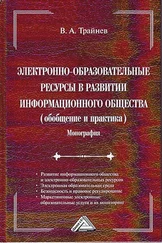Рис. 4.5. Диалоговое окно Добавление гиперссылкив режиме Связать с местом в этом документе
В некоторых случаях электронное издание необходимо связать с новым документом. Этот режим определяется кнопкой под номером 3 и ему соответствует диалоговое окно Добавление гиперссылки, показанное на рис. 4.6. В окне с помощью поля ввода Имя нового документа можно прямо указать имя документа, на который формируется ссылка и сразу или позднее (см. соответствующий переключатель) внести изменения в этот документ. Новое окно отличается от предыдущего появлением кнопки Изменить. Нажав эту кнопку, мы открываем диалоговое окно Создать документ, показанное на рис. 4.7. В нем имеется возможность в дереве каталогов выбрать нужную папку и указать имя и тип документа MS Office, который мы собираемся создать в этой папке.
Рис. 4.6. Диалоговое окно Добавление гиперссылкив режиме Связать с новым документом
Следует обратить внимание, что кнопки с номерами от 1 до 4 присутствуют во всех режимах диалогового окна Добавление гиперссылки, позволяя оперативно изменять характер и назначение гиперссылок. Вариант, связанный с подключением посредством гиперссылки адреса электронной почты, когда включена кнопка 4 электроннойпочтой, представлен на рис. 4.8. В нем предусмотрены специальные поля для ввода электронного адреса и темы сообщения, а также список, в котором выводится перечень недавно использованных адресов, что позволяет не вводить адрес, а выбрать его из списка. В версии Word 2002 диалоговые окна, необходимые для организации гиперссылок, незначительно отличаются от тех, которые были представлены на рис. 4.4—4.8. Так, общий вид окна для создания гиперссылки в этой версии показан на рис. 4.9. Нетрудно заметить различия между окном Добавление гиперссылкитекстового редактора Word 2000 (см. рис. 4.4) и аналогичным окном редактора Word 2002 (рис. 4.9). Во-первых, в редакторе Word 2002 кнопки ненумерованные. Во-вторых, верхняя кнопка во второй колонке вместо Последние файлыназвана Текущая папка, а нижняя кнопка в этой же колонке вместо Вставленные ссылки названа Последние файлы. В третьих, вместо поля ввода Введите имя файла или Web-страницыв верхней части диалогового окна в новой версии имеется раскрывающийся список Адрес в нижней части диалогового окна. По существу же, в смысловой своей части диалоговые окна этих версий редактора Word идентичны.
Рис. 4.7. Диалоговое окно Создать документ
Некоторые различия можно заметить и между диалоговым окном Добавление гиперссылкив режиме Связать с новым документомредактора Word 2000 (см. рис. 4.6) и соответствующим ему окном для редактора Word 2002 (рис. 4.10). В новой версии появилась дополнительная кнопка Выбор рамки. В целом, те изменения, которые мы отметили, соответствуют концепции фирмы Microsoft – создать максимальные удобства для пользователя – и никаких принципиальных изменений в работе по созданию гипертекстового документа в DOC-формате не вносят.
Рис. 4.8. Диалоговое окно Добавление гиперссылкив режиме Связать с электронной почтой
Рис. 4.9. Диалоговое окно Добавление гиперссылкив редакторе Word 2002
Рис. 4.10. Диалоговое окно Добавление гиперссылкив режиме Связать с новым документомдля редактора Word 2002
4.3. Подготовка и редактирование HTML-документов и Web-страниц в редакторах MS Word
Редактор MS Word 97 отличался от предыдущих и последующих версий тем, что в нем была предусмотрена возможность работы в 2 режимах редактирования:
✓ стандартном – для редактирования документов в формате DOC;
✓ специальном – для редактирования HTML-документов.
Первый режим был рассмотрен в разд. 4.2. Здесь же мы остановимся на втором режиме. Редакторы Word 2000 и Word 2002 хотя и не обладают возможностью работы в специальном режиме визуального редактирования тэгов языка HTML, но позволяют преобразовывать отформатированный документ в формате DOC в Web-страницу, для чего в секции меню Файлпредусмотрена команда Сохранить как Web-страницу. Кроме того, в диалоговом окне Сохранение документау всех рассматриваемых в данном разделе редакторов в списке Тип файлапредусмотрена позиция Web-страница (*.html, *.htm).Вначале остановимся на редакторе MS Word 97, работающем в режиме визуального редактирования тэгов, т. е. как HTML-редактор 2-го рода.
Читать дальше
Конец ознакомительного отрывка
Купить книгу
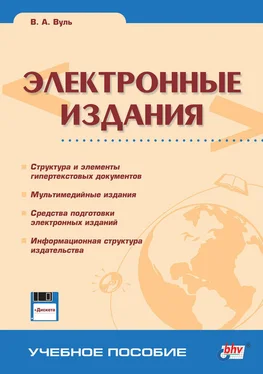




![Юрий Никитин - Порвали парус [электронное издание] [litres]](/books/401216/yurij-nikitin-porvali-parus-elektronnoe-izdanie-thumb.webp)
![Кори Доктороу - Выход [электронное издание АСТ] [litres]](/books/406086/kori-doktorou-vyhod-elektronnoe-izdanie-ast-lit-thumb.webp)